Виртуализация - это очень полезная технология, которая позволяет виртуализировать операционную систему на уровне аппаратного обеспечения. Она позволяет создавать виртуальные машины, на которых можно запускать различные операционные системы и приложения. Виртуализация может быть особенно полезной для разработчиков, тестировщиков и администраторов серверов. Однако, для использования виртуализации на своем компьютере, необходимо активировать поддержку виртуализации на процессоре.
Если у вас есть процессор AMD, то виртуализация будет поддерживаться через технологии AMD-V или AMD Virtualization. Они позволяют ускорить работу с виртуальными машинами, а также увеличить безопасность системы. Включение поддержки виртуализации на процессоре AMD может потребовать некоторых изменений в настройках BIOS.
Для начала, чтобы узнать, поддерживает ли ваш процессор технологию виртуализации, нужно загрузиться в BIOS. Для этого вам необходимо перезагрузить компьютер и нажать определенную клавишу (обычно это Del или F2), чтобы попасть в меню BIOS. После этого, вам придется найти соответствующий раздел или опцию, связанную с виртуализацией.
Обычно, настройка виртуализации в BIOS на процессорах AMD находится в разделе "Advanced" или "Advanced CPU Configuration". Искать нужно параметры, связанные с AMD Virtualization или AMD-V. Чтобы включить поддержку виртуализации, установите значение "Enabled" (Включено) для соответствующей опции. После этого, сохраните изменения и перезагрузите компьютер.
Преимущества виртуализации на процессорах AMD

Виртуализация на процессорах AMD открывает новые возможности и предлагает ряд преимуществ как для пользователей, так и для разработчиков. Вот некоторые из них:
1. Гибкость и эффективность: Виртуализация на процессорах AMD позволяет создавать несколько виртуальных машин на одном физическом сервере. Это снижает количество физических серверов, требующихся для запуска различных операционных систем и приложений, и увеличивает эффективность использования ресурсов.
2. Изоляция и безопасность: Виртуализация на процессорах AMD обеспечивает высокий уровень изоляции между виртуальными машинами, что позволяет улучшить безопасность и предотвращает взаимное влияние в случае сбоев или угроз безопасности.
3. Масштабируемость: Виртуализация на процессорах AMD позволяет легко масштабировать систему, добавлять или удалять виртуальные машины в зависимости от потребностей. Это позволяет более гибко использовать ресурсы и оптимизировать производительность.
4. Резервирование ресурсов и балансировка нагрузки: Виртуализация на процессорах AMD позволяет выделить определенное количество ресурсов для каждой виртуальной машины, что позволяет более равномерно распределить нагрузку и предотвратить перегрузку системы.
5. Тестирование и разработка: Виртуализация на процессорах AMD облегчает тестирование и разработку новых программ и приложений. Разработчики могут создавать виртуальные среды, которые повторяют реальные условия, и проверять работу программы на различных конфигурациях без необходимости наличия физических серверов.
Все эти преимущества делают виртуализацию на процессорах AMD очень полезной и востребованной технологией в сфере IT.
Улучшение производительности системы

Виртуализация на процессоре AMD позволяет значительно улучшить производительность системы, позволяет запускать несколько виртуальных машин одновременно и эффективно управлять ресурсами. Однако, есть и другие способы ускорить работу системы и повысить ее производительность. Вот некоторые из них:
- Добавление большего объема оперативной памяти: Увеличение объема оперативной памяти позволяет более эффективно обрабатывать данные и запускать более ресурсоемкие программы.
- Оптимизация жесткого диска: Разделение жесткого диска на несколько разделов позволяет ускорить работу системы и улучшить сбалансированность нагрузки.
- Обновление драйверов: Регулярное обновление драйверов позволяет исправить возможные ошибки и внести улучшения в работу системы.
- Очистка системы: Удаление ненужных файлов и программ, а также оптимизация реестра помогают освободить ресурсы и повысить производительность системы.
- Установка антивирусного программного обеспечения: Актуальное антивирусное ПО помогает защитить систему от вредоносного ПО, что может замедлить ее работу.
- Выключение ненужных служб и запуск программ: Отключение служб и программ, которые не используются, позволяет освободить системные ресурсы и повысить производительность системы.
Применение данных методов поможет улучшить производительность системы и обеспечить более эффективную работу виртуализации на процессоре AMD.
Обеспечение безопасности данных

В мире, где сложно представить нашу жизнь без доступа к интернету, вопросы безопасности данных становятся все более актуальными. Когда мы храним, обрабатываем и передаем наши личные данные и деловую информацию по сети, нам необходимы меры для предотвращения несанкционированного доступа и защиты от вредоносных атак.
Одной из важнейших мер безопасности данных является виртуализация. Виртуализация позволяет запускать несколько операционных систем или приложений на одном физическом сервере, используя гипервизор. Гипервизор разделяет ресурсы сервера между виртуальными машинами и обеспечивает их изоляцию друг от друга. При этом, если одна виртуальная машина заражена вирусом или подвергается атаке, другие виртуальные машины на сервере остаются безопасными.
Другим важным аспектом обеспечения безопасности данных является использование шифрования. Шифрование позволяет защитить данные от доступа третьих лиц, зашифровав их с использованием определенных алгоритмов и ключей. При передаче данных по сети, шифрование гарантирует, что только получатель с правильным ключом сможет прочитать их.
Важно также помнить о регулярном резервном копировании данных. Резервное копирование - это процесс создания копии данных для их последующего использования в случае их потери или повреждения. Регулярное создание резервных копий позволит восстановить данные, если что-то пойдет не так, и также защитит от возможного шантажа в случае потери данных.
Наконец, обеспечение безопасности данных также включает обучение и информирование сотрудников о мерах безопасности и правилах использования компьютерной системы. Часто именно неосторожность или незнание приводят к утечке данных или взлому системы. Обучение персонала и создание политики безопасности данных помогут предотвратить негативные последствия и обеспечить защиту информации.
Возможность запуска нескольких операционных систем на одном компьютере
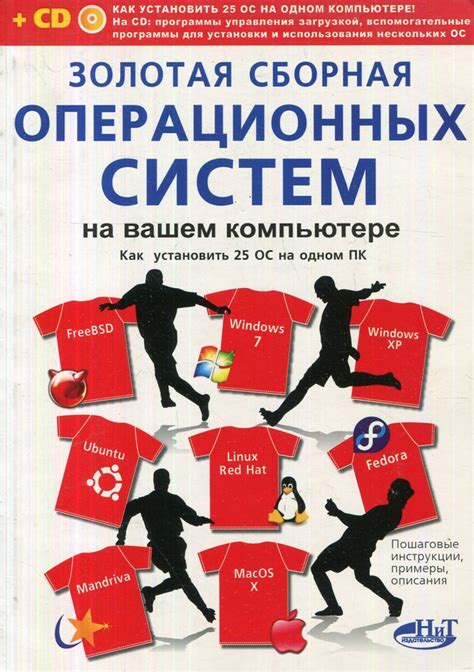
Для активации виртуализации на процессоре AMD, необходимо выполнить несколько шагов. Во-первых, проверьте, поддерживает ли ваш процессор технологию виртуализации. Эта информация обычно указывается в описании процессора на сайте производителя, но также можно найти ее в BIOS компьютера.
После того как вы убедитесь в поддержке технологии виртуализации, вам необходимо включить ее в BIOS. Для этого вам потребуется перезагрузить компьютер и нажать определенную комбинацию клавиш (которая может различаться в зависимости от производителя компьютера или материнской платы) для входа в BIOS.
Внутри меню BIOS найдите раздел, связанный с виртуализацией. Возможно, это будет раздел "Advanced" или "CPU Configuration". В этом разделе найдите опцию "Virtualization Technology" или что-то похожее и установите ее значение на "Enabled". Не забудьте сохранить изменения перед выходом из BIOS.
После включения виртуализации в BIOS, вам потребуется установить программное обеспечение для виртуализации. Наиболее популярное программное обеспечение для создания виртуальных машин - это VMware и VirtualBox. Выберите подходящую программу, скачайте и установите ее на компьютер.
После установки программы виртуализации, запустите ее и следуйте инструкциям для создания новой виртуальной машины. В этом процессе вам потребуется выбрать нужную операционную систему и настроить параметры виртуальной машины.
Когда виртуальная машина будет создана, вы сможете запустить ее и работать с ней, как с обычным компьютером. Вы сможете использовать несколько операционных систем одновременно на одном компьютере, что может быть полезно для тестирования программного обеспечения, разработки и многих других задач.
| Преимущества запуска нескольких ОС на одном компьютере: | Недостатки запуска нескольких ОС на одном компьютере: |
|---|---|
| Экономия ресурсов компьютера | Возможная потеря производительности |
| Возможность тестирования разного программного обеспечения | Возможные проблемы совместимости |
| Удобство использования и управления разными ОС | Необходимость дополнительной настройки и обслуживания |